对于笔记本电脑用户来说,wi-fi连接至关重要,一旦找不到wi-fi,各种不便便接踵而至。为了解决此问题,php小编香蕉为您带来了一份指南,其中详细介绍了如何快速识别和解决笔记本电脑找不到wi-fi的问题。本文将逐步指导您完成故障排除步骤,帮助您恢复稳定的无线连接,让您的笔记本电脑功能正常运行。
今天驱动人生就为大家带来4种解决笔记本电脑找不到Wi-Fi的方法。
方法一:打开Wi-Fi开关
首先需要查看笔记本电脑的Wi-Fi开关是否已经打开,如果没有打开可能造成笔记本电脑连接不到Wi-Fi的情况,只需点击右下角的网络图标,打开开关即可搜索附近的Wi-Fi网络,点击连接即可。
方法二:启用无线网卡
笔记本电脑找不到Wi-Fi可能是不小心禁用无线网卡导致的,需要重新启用。
第一步:进入左下角开始菜单,点击【设置】,再点击【网络和internet】。
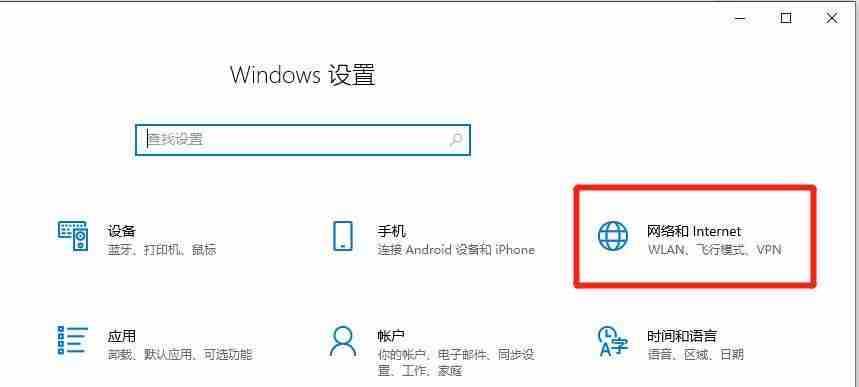
第二步:进入后拉到下方,点击【网络和共享中心】。

第三步:进入网络和共享中心页面,点击左侧的【更改适配器设置】。
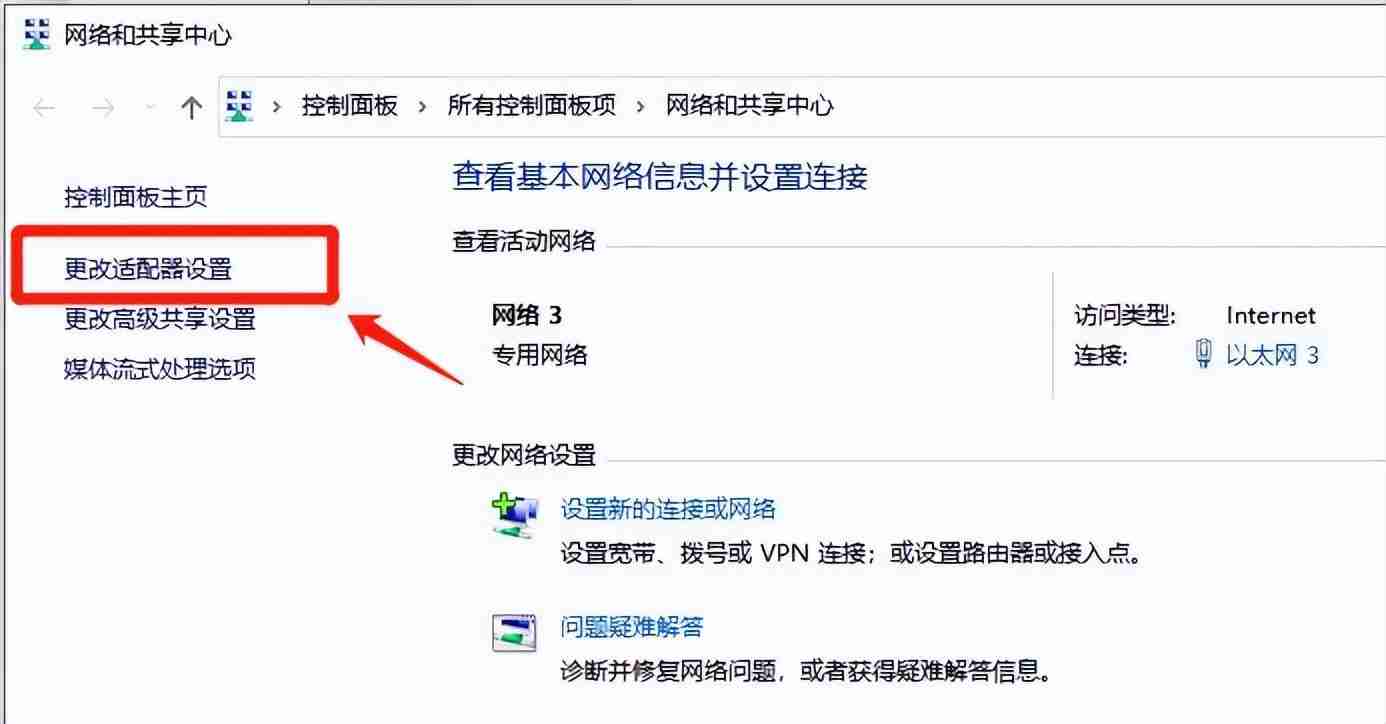
第四步:如果宽带连接是断开的,我们可以右键点击图标并选择【启动此连接】即可。
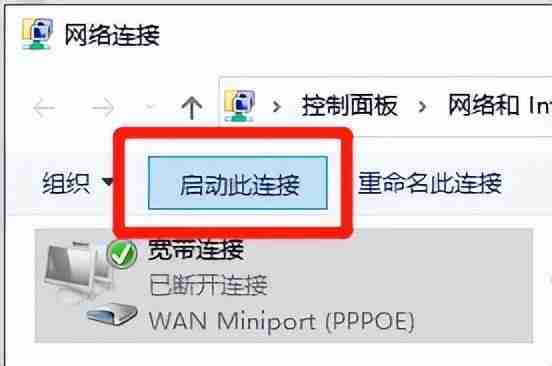
方法三:重新安装无线网卡驱动
第一步:打开驱动人生,点击【驱动管理】-【立即扫描】,驱动人生将自动检测查看无线网卡驱动是否存在异常。
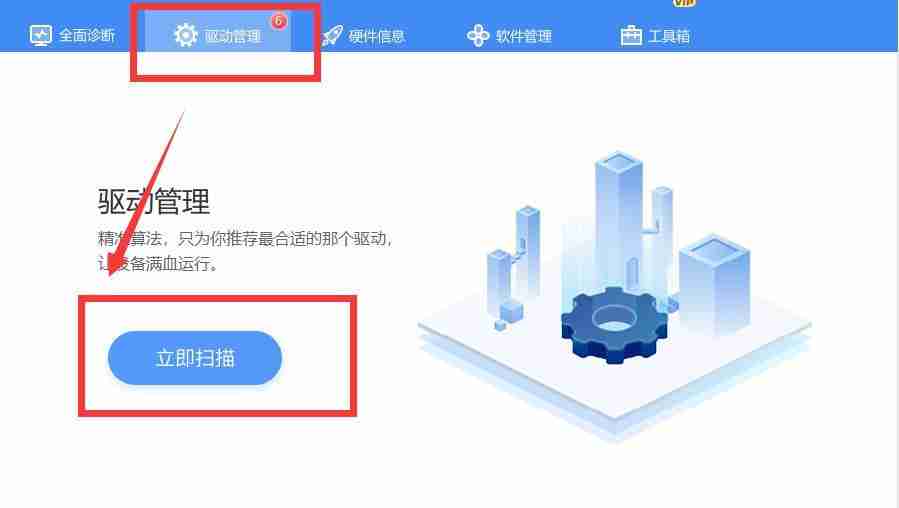
第二步:点击【一键修复】或【升级驱动】故障的驱动就覆盖安装完毕了,此时可以尝试重新连接Wi-Fi。
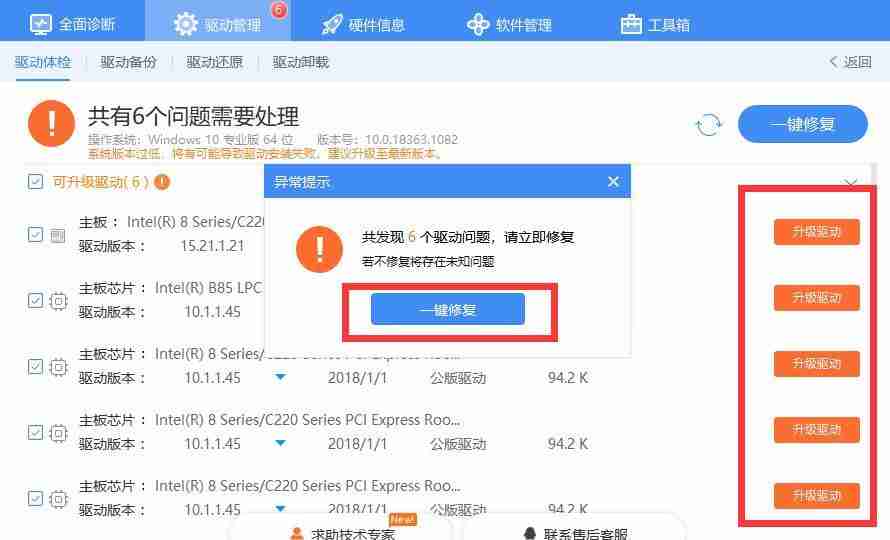
方法四:启动有线自动配置服务
第一步:使用【Win R】组合键打开运行窗口,在窗口中输入services.msc,点击【确定】进入服务页面。
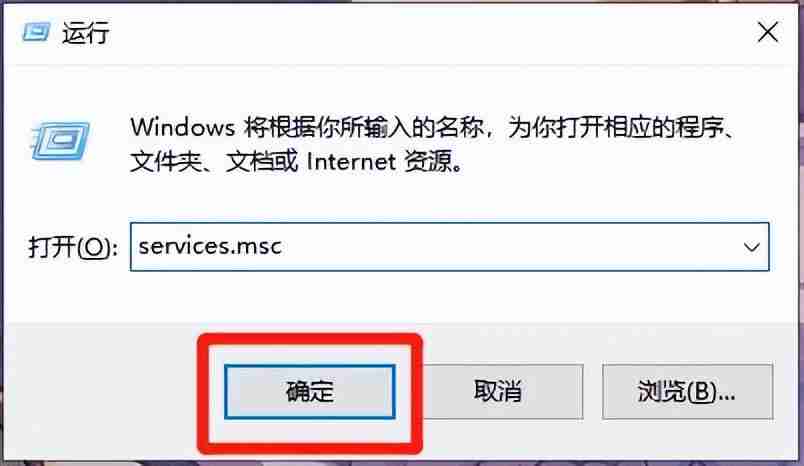
第二步:在页面中找到【Wired AutoConfig】,右键启用该服务即可。
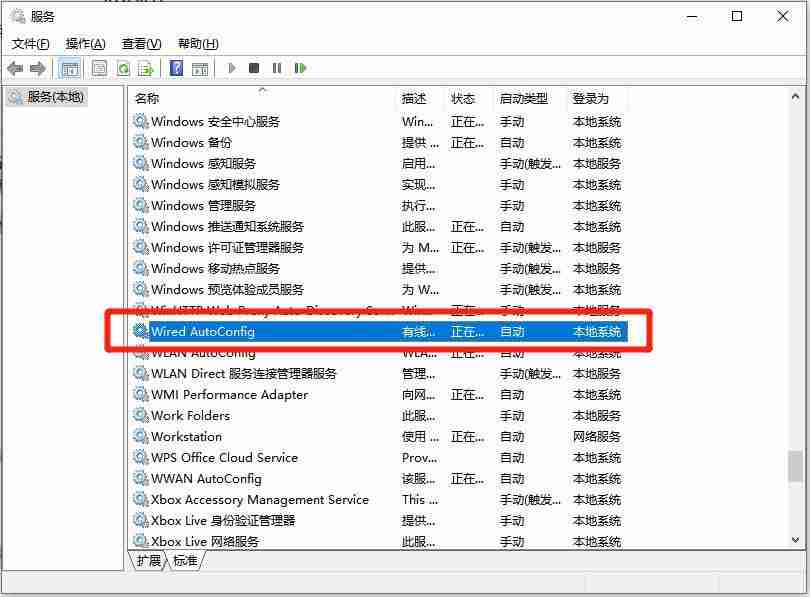
以上就是笔记本wlan不见了只剩飞行模式 笔记本电脑找不到Wi-Fi的解决方法的详细内容,更多请关注php中文网其它相关文章!

每个人都需要一台速度更快、更稳定的 PC。随着时间的推移,垃圾文件、旧注册表数据和不必要的后台进程会占用资源并降低性能。幸运的是,许多工具可以让 Windows 保持平稳运行。




Copyright 2014-2025 https://www.php.cn/ All Rights Reserved | php.cn | 湘ICP备2023035733号